有的小伙伴会问小编Dism++怎么使用,下面小编就为大家详细的介绍一下,想知道的话就来看看吧,相信一定会帮到你们的。 Dism++怎么使用?Dism++使用教程 1、首先Dism++是采用微软内部
有的小伙伴会问小编Dism++怎么使用,下面小编就为大家详细的介绍一下,想知道的话就来看看吧,相信一定会帮到你们的。
Dism++怎么使用?Dism++使用教程
1、首先Dism++是采用微软内部API编写的一款开源免费的实用工具,Dism++可以说是一个Dism的GUI版,但是并不依赖Dism。
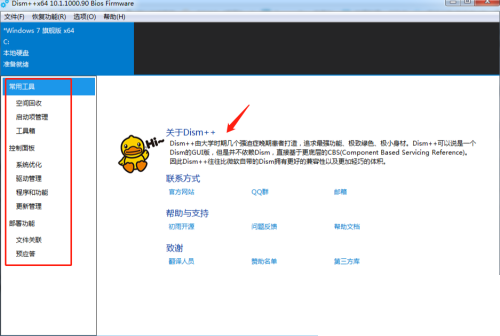
2、然后空间回收功能可以扫描系统底层、Windows还原点及系统更新、应用程序缓存文件与产生的临时文件。选择要清理的文件,点击“扫描”和“清理”。
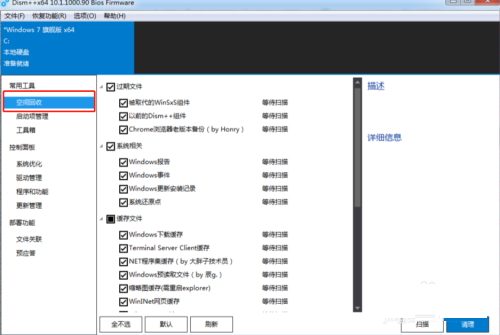
3、启动项管理的功能是管理系统开机启动项、系统与软件服务。点击右侧的开关可以打开或关闭启动项。
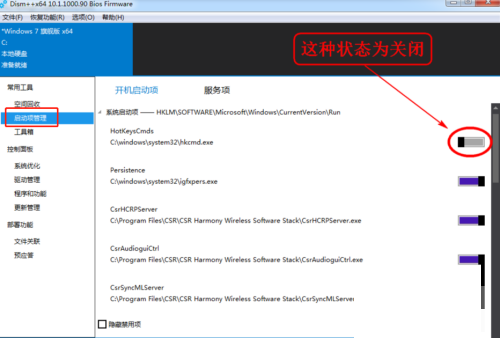
4、工具箱主要的功能有系统备份与还原、账户管理、引导修复、Hosts文件编辑等。
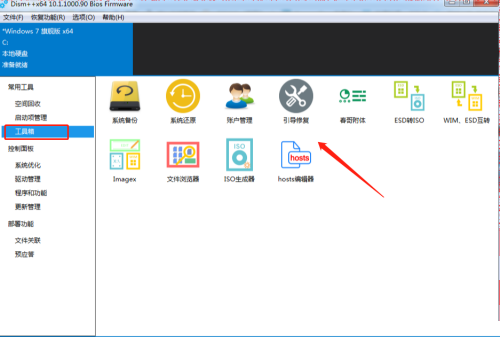
5、接着系统优化的功能包括系统设置、IE与系统更新优化、鼠标右键及桌面图标管理。点击右侧的开关可以开启或关闭相关功能。
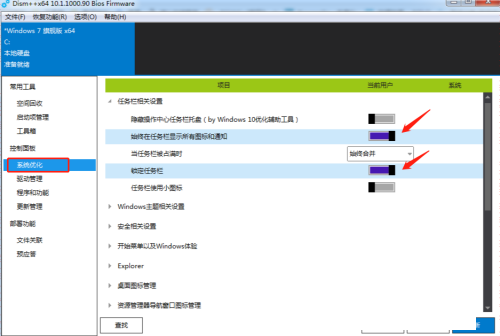
6、驱动管理的主要功能是系统驱动备份与还原。选择设备的名称,点击“导出驱动”可以备份驱动。
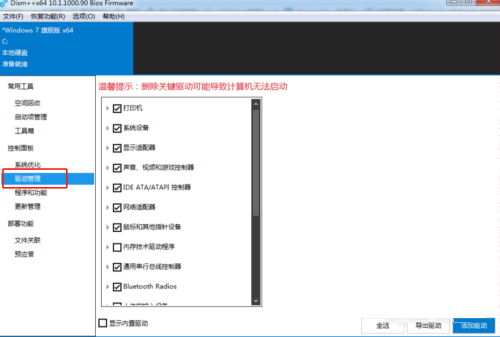
7、最后更新管理的作用是查询系统已安装更新、删除更新。选择已经安装的更新项,点击“删除”可以删除已经安装的更新。
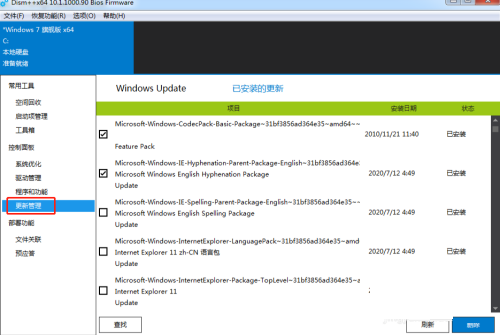
以上这篇文章就是Dism++怎么使用的步骤内容,有需要的小伙伴快来学习一下吧!
【转自:外国服务器 http://www.558idc.com/shsgf.html转载请说明出处】